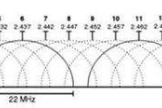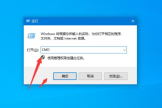360路由器怎么改信道(路由器的信道怎么改)
一、360路由器怎么改信道
360路由器的设置方法如下:1. 将路由器的电源连接好,然后将一条网线的一头插在电脑的网口,另一头插在路由器的LAN口。
2. 打开电脑的浏览器,在地址栏里输入路由器的IP(大部分产品的IP都是192.168.0.1),点击回车键,进入路由器的设置页面,用户名是 admin,密码是空白,点击登陆,进入路由器的设置主页。
3. 登录主页后,选择手动设置。然后再选择手动因特网设置,家庭拨号用户选择PPPOE连接类型。在用户名,用户里正确输入ISP提供商(网通,长城,电信,铁通,有线等)给的用户名和密码。连接方式选择总是(或者自动。型号,版本不同可能会不一样)MTU值填入1492.保存就完成了。
4. 无线路由器还有一个无线加密,用来保障用户无线的安全。在路由器的设置主页面选择无线设置,在安全模式里选择一种加密方式,WEP、WPA、WPA2中的任何一种,然后在安全密钥里输入8位或者以上汉字或者数字作为无线的密码,保存设置后路由器的设置就完成。
5.设置完成后路由器会自动重启,将外网线连在路由器的WAN口就可以使用了。
二、路由器的信道怎么改
1、首先默认的无线路由器信道大多是11或者13,对于普通用户来说很少有人去更改它,那么我们搜索到的无线信号信道都有可能是默认一样的,而且电脑是一直频繁接收信号的,如果某一个无线路由信号比你自己路由信号的强的话会对你的网络产生较大影响。2、
如何修改呢,首先打开你的无线路由器设置,不同路由器设置界面不一样,你可以通过查看路由器设备背面的地址与用户名来登陆路由器设置界面。一般路由器的默认地址都是192.168.0.1或者是192.168.1.1
直接在地址栏输入地址直接回车
3、输入用户名密码进入路由器界面,找到无线设置菜单,点开,里面有基本设置,安全设置等等。信道一般在基本设置界面里
4、点开基本设置里面就有相关的信道设置
5、里面有1-13个信道可以选择,通常我们信号比较好的有1、6、11等等,但如果我们都选择这三个会有可能冲突,那么你可以自己试着更改其他的。
三、360路由器怎么重新设置
360路由器是前不久360推出的二代智能路由器,采用270°旋转双天线设计,并可以折叠到背面,外观简约大气。我主要为大家带来这款360安全路由P1设置图为教程,希望对今后入手该路由器的小白童鞋,有所帮助。
360路由器怎么重新设置
一、路由器的安装与连接
首先为360安全路由P1连接上电源适配器,然后将外部猫或者外部的网线,插入到“WLAN端口”,其他的1、2、3、4端口为与电脑的连接端口,如果是使用笔记本或者智能手机进行设置的话,无需使用网线与电脑/手机连接。
360路由器安装与连接
二、360路由器设置教程
1、这里我们以Win7笔记本设置360路由器为例,前面我们将外部网线插入路由器WAN端口,并开启路由器功能之后,附近的笔记本就可以搜索到一个名为【360wifi-****】的`无线信号,我们直接使用笔记本的无线功能连接这个无线网络即可,如下图所示。
2、无线连接成功之后,接下来我们打开浏览器,然后在地址栏键入360路由器的默认地址地址:192.168.0.1,初次设置会看到一个欢迎界面,这里直接点击【立即开启】,如下图所示。
3、接下来是开始上网设置,这里主要是需要选择上网方式,主要有:PPPoE、动态IP、静态IP,一般绝大多是家庭用户都是拉的宽带,属于PPPoE拨号上网,因此这里设置的时候,要选择【PPPoE】,然后在下方填写上网络商提供的宽带账号和密码,填写完成后,点击底部的【立即开启上网】,如下图所示。
Ps.如果您不知道自己的上网方式或者宽带账号密码,请咨询宽带运营商。
4、接下来会进入Wifi无线设置,这里可以设置Wifi名称和密码,Wifi名称可以随意设置,不过Wifi密码,请尽量不要设置的太简单,防止被周边其他用户蹭网,建议密码长度在8位以上,采用字母+数字组合,设置完成后,点击【下一步】即可,如下图所示。
*注:设置的Wifi密码,也是今后360路由器管理登陆密码,因此设置密码,要保证尽量复杂,但也需要自己不容易忘记。
通过简单的四步设置,我们就可以完成360路由器的设置了,作为一款智能路由器,设置上相比普通的路由器要更为简单。